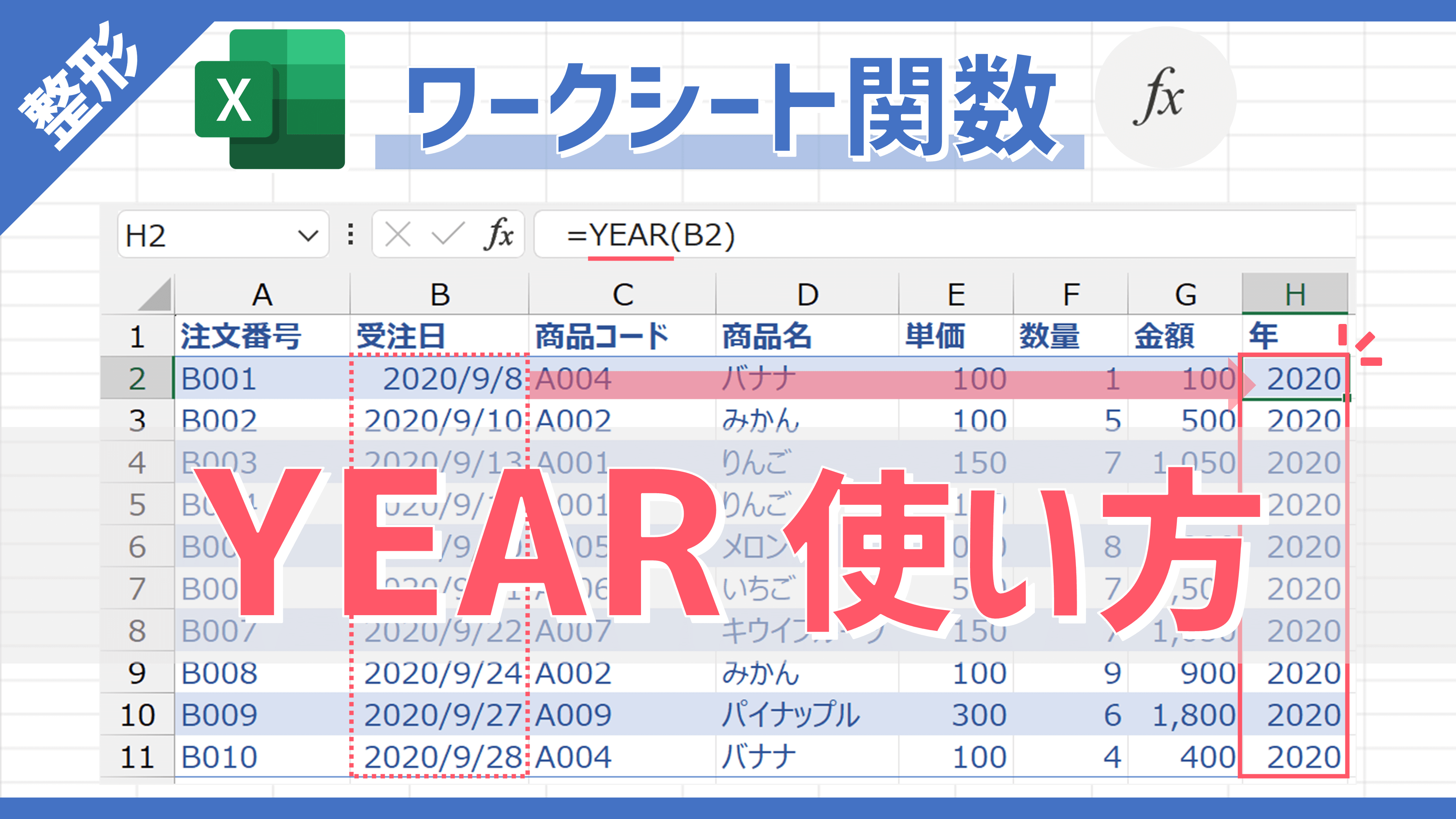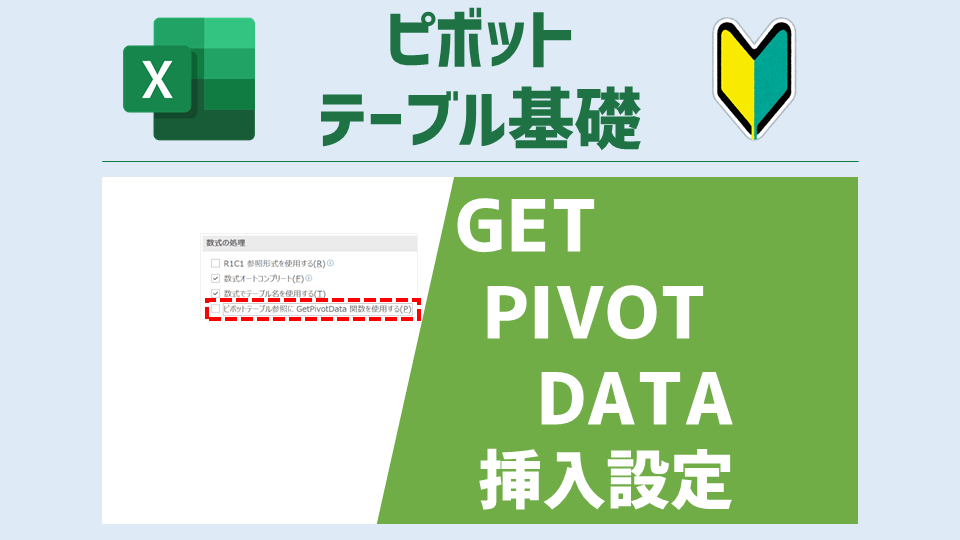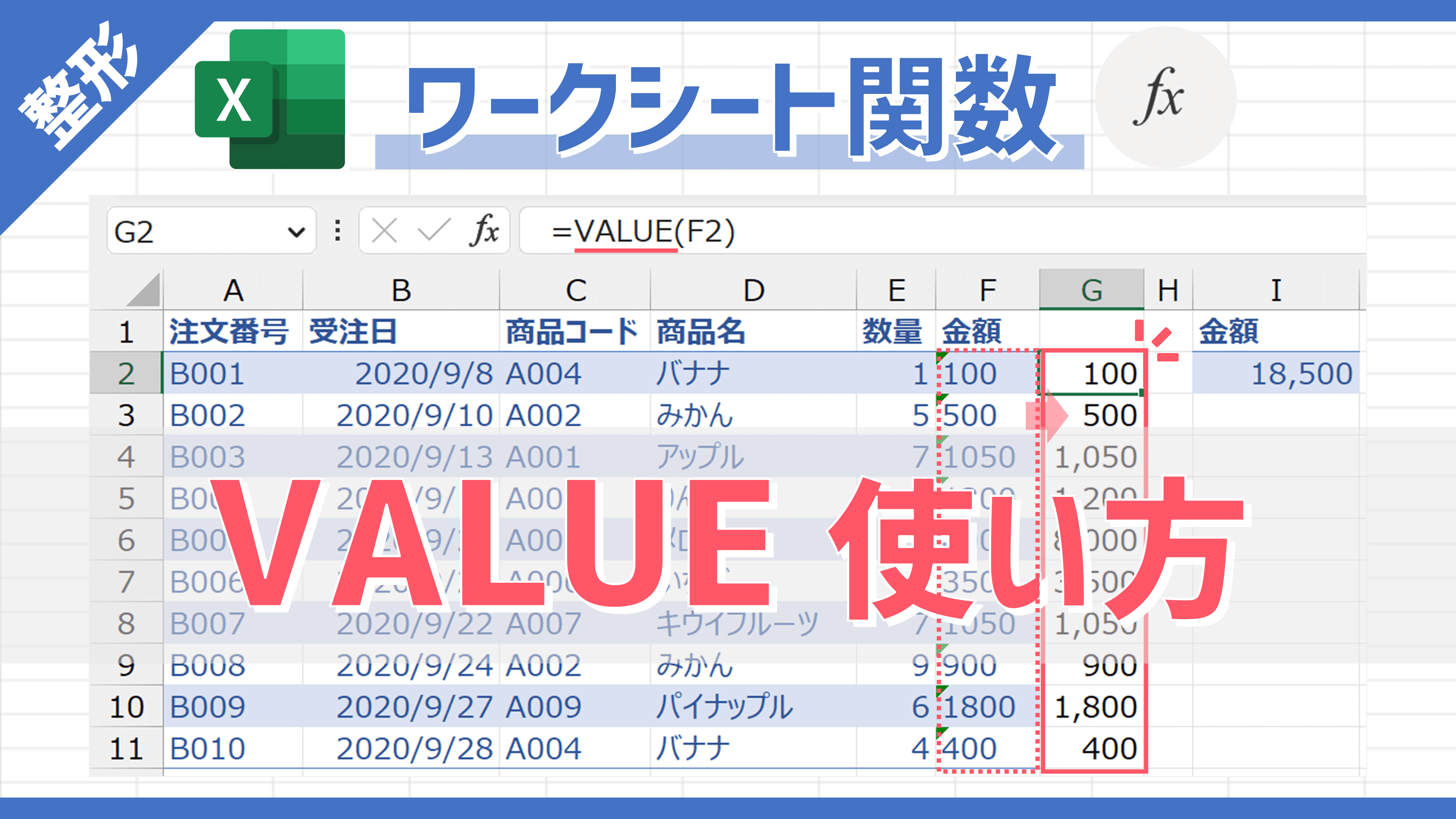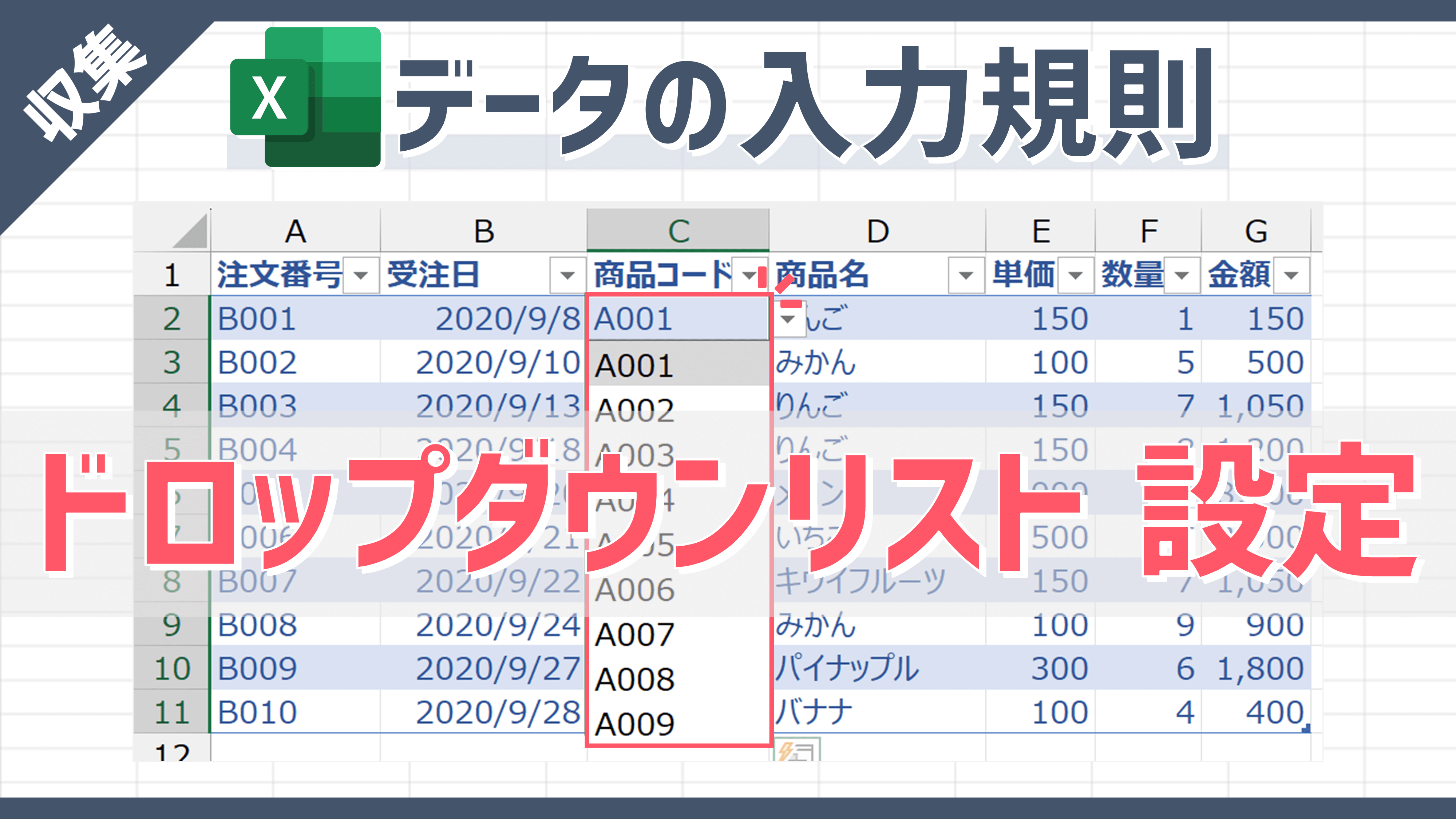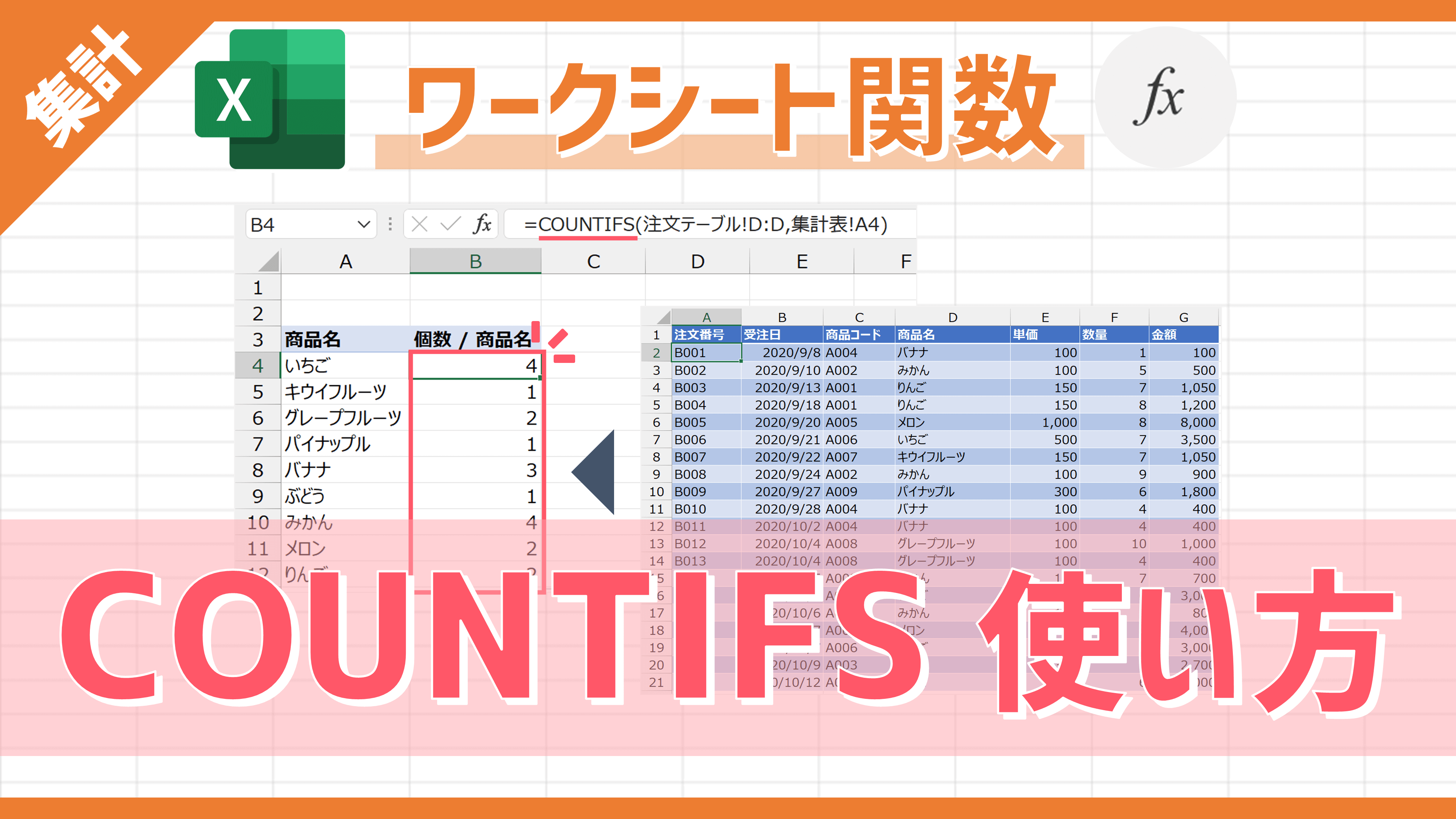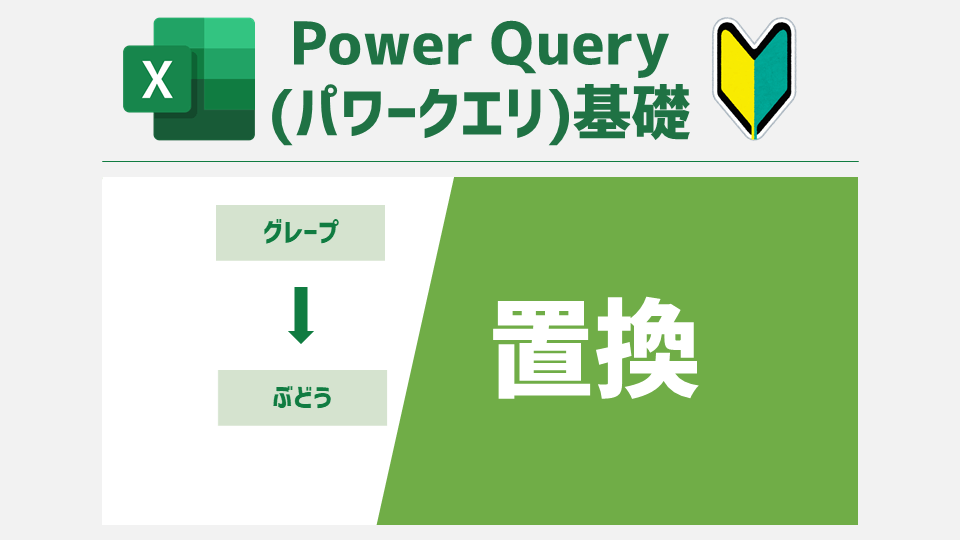Aさん
Aさん Excelで今の時刻に更新する際、いちいち手入力で直すのがめんどくさいです。。
忘れそうになるので、自動化できれば良いですけど、何か良い方法ありますかね?
 森田
森田 その場合は、関数の「NOW」を活用すると良いですよ!
では、NOWの使い方について解説していきますね。
はじめに
この記事は関数の概要の使い方を把握していることが前提です。
関数の概要については以下の記事をご参照ください。
はじめに この記事は数式の概要を把握していることが前提です。 参考記事 数式の概要の詳細は以下の記事をご参照ください。 関数とは 関数とは、数式の構成要素の1つであり、固有の計算/処理の機能がセットされた数式のことです。 …
現時点の「時刻」を自動で取得したい場合は「NOW」が有効
実務では、ワークシート上に現時点の時刻が必要なケースがあります。
たとえば、現在時刻を基準に、これから行うタスクの所要時間合計から終了予定時刻を算出する等です。
こんな場合、関数の「NOW」を使うと良いです。
NOWは「ナウ」と読む。
NOWを使うことで、現在の日付+時刻(シリアル値)を自動で取得できます。
ちなみに、シリアル値とは、1900年1月1日を起点に何日目かをカウントした数値のことです(「45130」なら、1900年1月1日から45130日目)。
シリアル値の「1」は1日(=24h)となり、時刻の場合は時間換算した結果を小数点で示します(1h=1日/24h、1m=1日/24h/60m、1s=1日/24h/60m/60s)。
現在の日付のみ取得する場合は「TODAY」を使用してください(詳細は以下の記事を参照)。
はじめに この記事は関数の概要の使い方を把握していることが前提です。 参考記事 関数の概要については以下の記事をご参照ください。 現時点の「日付」を自動で取得したい場合は「TODAY」が有効 実務では、ワークシート上に現 …
NOWの構文
NOWの構文は以下の通りです。
=NOW()
現在の日付と時刻を表すシリアル値を返します。
この関数は引数必要なし。
NOWの戻り値はExcelブックを開いているPCの日付設定に準ずる。
NOWの戻り値が更新されない場合、再計算(ブックの開き直し、「F9」キー押下等)させること。
【参考】NOWは「日付/時刻関数」
あくまで参考情報となりますが、NOWはリボン「数式」タブの関数ライブラリの「日付/時刻」に分類されています。
実際にNOWを活用する際は、以下で解説しているように直接入力で挿入していきましょう。
NOWの使用結果イメージ
NOWを使い、現在日付+時刻を取得するイメージは以下の通りです。
今回はF2セルの表示形式を「時刻」にし、現在時刻のみを表示しました。
NOWをセットしたセルの表示形式を「日付」や「時刻」にしないとシリアル値(45130.44476等)で表示される。
【参考】NOWの表示形式のパターン
NOWをセットしたセルの表示形式は大別して3パターンあります。
- 日付+時刻
- 日付のみ
- 時刻のみ
ワークシート上のイメージは以下の通りです。
実務上で必要なパターンを選択しましょう。
また、各パターンは他にも複数の表示形式があるため、任意のものを設定してください。
NOWの数式の挿入手順
上記の結果を得るための手順は以下の通りです。
- 関数を挿入するセルを選択
※今回はF2セル - 「=now」等と入力
- サジェストから「NOW」を選択し、「Tab」キーで確定
- 「Enter」キーで確定
手順②の際にIMEを半角英数モードにすること(大文字でも可)。
サンプルファイルで練習しよう!
可能であれば、以下のサンプルファイルをダウンロードして、実際に操作練習をしてみてください。
※サンプルファイルのダウンロードには無料メルマガに登録いただく必要があります。
(上記リンクから登録フォームへ遷移します)
ブックを開いたら、次の手順を実施してください。(今までの解説のまとめです)
- 関数を挿入するセルを選択
※今回はF2セル - 「=now」等と入力
- サジェストから「NOW」を選択し、「Tab」キーで確定
- 「Enter」キーで確定
本記事の解説と同じ結果になればOKです!
さいごに
いかがでしたでしょうか?
NOWは現在日付+時刻を自動取得したい際に役立つ関数の一つです。
定期的に現在時刻を基準として時刻計算する機会があるなら、ぜひ覚えておいた方が良いですね。
なお、NOW以外にもExcel関数の各種テクニックを拙著で解説していますので、こちらも参考にしてみてください。
ご参考になれば幸いですm(_ _)m
 森田
森田 NOWとセットで覚えておいた方が良い関数は、現在の日付のみを自動で取得できる「TODAY」です。
なお、常時更新されることが逆に不都合な場合(時刻をロックしたい場合等)は、ショートカットキー(「Ctrl」+「:」)で現在時刻を手入力した方が無難なケースもあります。
ケースバイケースで使い分けましょう!